Win10打印机突然异常? 驱动人生有完美解决办法
时间:2017-11-17 来源:互联网 浏览量:
近日,大量用户反馈打印机出现使用异常的问题,经过驱动哥的逐一排查,发现这其中的罪魁祸首极有可能就是win10和win7等系统中的最新补丁。
若您的打印机异常是最新补丁所致,可以采取如下方法解决:
删除下面的更新补丁后,打印功能即可恢复正常。
1、Windows 10:[KB4048953]和[KB4048954]和[KB4048955]
2、Windows 7:[KB4048957]和[KB4048960]
3、Windows 8/8.1:[KB4048958]
4、Windows Server 2008:[KB4048970]
5、Windows Server 2008R2:[KB4048957]
6、Windows Server 2012:[KB4048959]
7、Windows Server 2012R2:[KB4048958]
8、Windows Server 2016:[KB4048953]
注:建议同时关闭Windows Update功能和360安全卫士、电脑管家的漏洞修复功能。
卸载补丁有风险,请谨慎操作。
Windows 10更新补丁的删除方法
依次点击 [开始]->[设置]
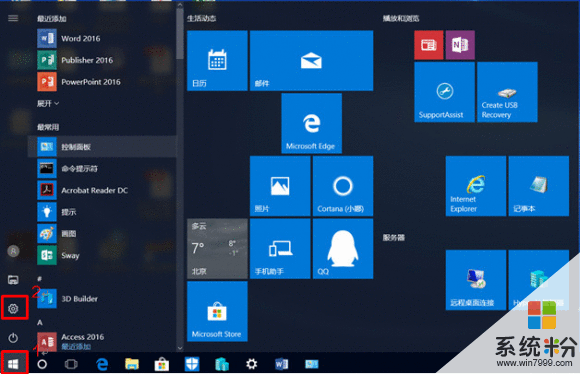
(2)在[Windows设置]界面,点击[更新和安全]。
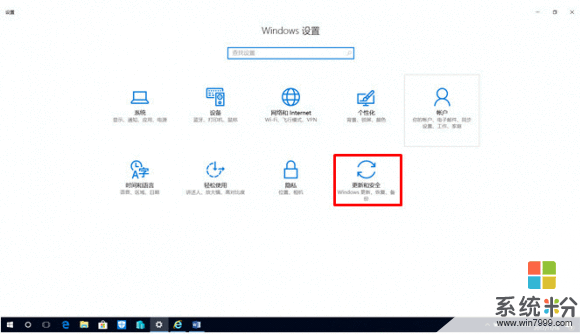
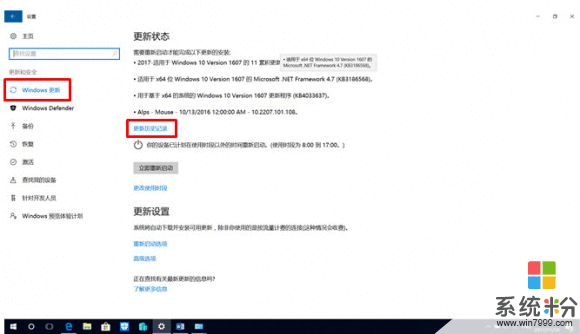
(4)在[更新历史记录]界面,点击[卸载更新]。
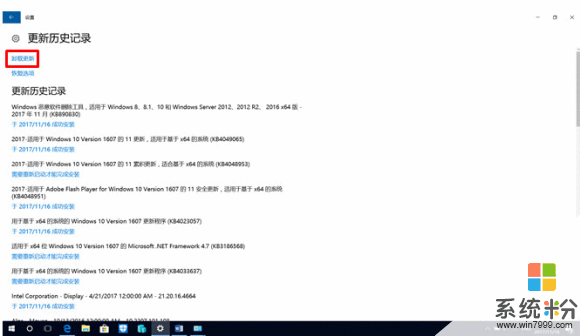
(5)在[卸载更新]界面,选择要卸载的更新补丁。
需要卸载的更新补丁为[KB4048953]、[KB4048954]和[KB4048955]。如果您发现其存在,请全部卸载。
选择要卸载的更新补丁[KB4048953],并点击[卸载]。
(6)此时,电脑会弹出对话框[您确定要卸载此更新吗?],请点击[是]。
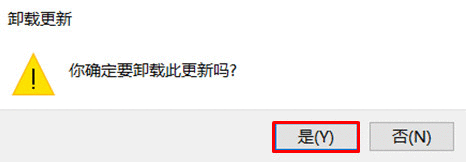
(7)更新补丁卸载开始,请稍作等待。
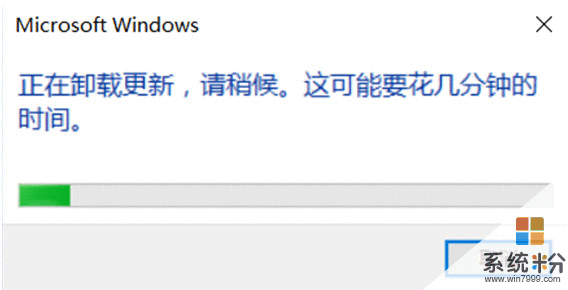
(8)在接下来弹出的对话框中请选择[稍后重新启动电脑]。
卸载[KB4048954]和 [KB4048955]的操作,请重复操作步骤(5)~(7)
(10)在接下来弹出的对话框中请选择[立即重新启动电脑],在此之前请保存正在编辑的文件。
(11)重新启动计算机后,请确认刚才卸载的补丁程序已从计算机中移除。
(12)若您的计算机默认设置为自动更新,请更改为手动更新。
操作完成。
由于[KB4048953]、[KB4048954]和[KB4048955]是安全更新补丁,因此删除后可能会有安全风险,还请注意。
Windows 7更新补丁的删除方法
(1) 依次点击 [开始] --> [控制面板]
(2) 将[控制面板]的[查看方式]更改为[类别],并点击[卸载程序]。如果[查看方式]选择的是[图标],请点击[程序和功能]。
(3) 点击[查看已安装的更新]
(4) 选择要卸载的更新补丁,并点击[卸载]。需要卸载的更新补丁为[KB4048957]和[KB4048960],若您发现其存在,请全部卸载。点击[用于 Microsoft windows 的安全更新(KB4048957)],并执行卸载。
(5) 此时,电脑会弹出对话框[您确定要卸载此更新吗?],请点击[是]。
(6) 在接下来弹出的对话框中请选择[稍后重新启动电脑]其他补丁的卸载请重复步骤(4) ~ (5)。在接下来弹出的对话框中请选择[立即重新启动电脑],在此之前请保存正在编辑的文件。
(7) 重新启动计算机后,请确认刚才卸载的补丁程序已从计算机中移除。
(8) 若您的计算机默认设置为自动更新,请更改为手动更新。
操作完成。
由于[KB4048957]和[KB4048960]是安全更新补丁,因此删除后可能会有安全风险,还请注意。
Windows 8/8.1更新补丁的删除方法
(1)同时按下键盘上的[Windows]+[X]键,在弹出的画面中点击[控制面板]。
(2) [控制面板]开启后,如果[查看方式]为按[类别],请点击[卸载程序]。如果[查看方式]为按[图标],请点击[程序和功能]。
(3) 点击[查看已安装的更新]。
(4) 选要卸载的更新补丁,并点击[卸载]按钮。点击[用于 Microsoft Windows 的 安全更新 (KB4048958)],并执行卸载。(5) 此时,电脑会弹出对话框[您确定要卸载此更新吗?],请点击[是]。
(6) 在接下来弹出的对话框中请选择[立即重新启动电脑],在此之前请保存正在编辑的文件。
(7) 重新启动计算机后,请确认刚才卸载的补丁程序已从计算机中移除。
(8) 若您的计算机默认设置为自动更新,请更改为手动更新。
操作完成。
由于[KB4048958]是安全更新补丁,因此删除后可能会有安全风险,还请注意。
Windows Server更新补丁的删除方法请依照上面类似的操作方法删除更新补丁
驱动人生可以解决驱动问题,但暂时无法帮助用户删除补丁,只能建议用户手动删除。日后我们会给出针对方案解决上述问题。
总结
相关资讯
- Win10系统打印时提示无法打印似乎未安装打印机的解决方法
- win10时代驱动安装如何选择?是系统自带还是完整安装?
- 小知识:解决添加打印机,win10管理员已阻止你运行此应用
- AMD 17.10.2版显卡驱动发布:支持Win10秋季更新 挖矿/游戏暴发
- win10系统更新显卡驱动时提示无法连接到nvidia怎么办
- Win 10为何用不了打印机 点进去看看
- win10开机出现“启动更新参数错误”的解决办法
- Win10提示“回收站已损坏 是否清空该驱动”怎么修复?
- win10无法安装pdf打印机怎么办? 这样做很简单!
- 芒果TV Win10 UWP版v3.5.2更新:修复电视台直播异常,优化添加下载提示
最新热门游戏
微软资讯推荐
- 1 微软将解决Windows 10中最糟糕的事情之一
- 2 微软HoloLens2混合现实头显正式发售售价约24400元
- 3 爆料:微软SurfaceGo2将在几周内发布,售价2807元起
- 4微软Windows 10创意者更新15063.1029正式版推送
- 5谷歌微软亚马逊去年投了315亿美元 都给了云计算
- 6如何阻止Microsoft Edge Chromium在Windows 10上自动安装?
- 7曾经不想升级Win10,知道有这9个好用功能后,又败给真香定律了
- 8微软Surface Note概念手机,三星Note 8的杀手?
- 9连那1%都没了,回顾微软手机操作系统的血泪史
- 10从游戏中心到娱乐中心: 微软同多家电视服务商合作把Xbox 360变成一个电视中心
